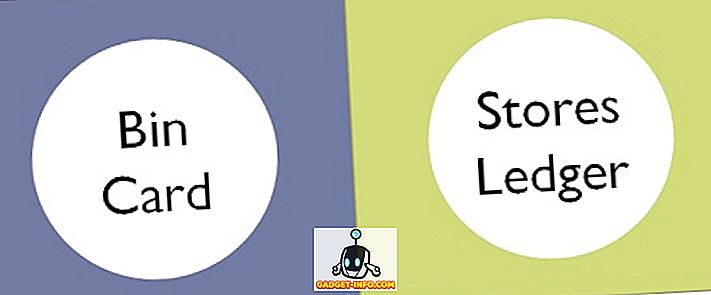Die WWDC 2017 ist da und wie immer hat Apple bei der Veranstaltung eine Menge Ankündigungen gemacht. Was uns jedoch am meisten interessiert, ist das neue Update für iOS 11. iOS 11 bringt einige coole Änderungen an der Plattform mit sich, die wir kennen und lieben. Es gibt ein neues anpassbares Control Center, ein neues Benachrichtigungscenter, einen brandneuen App Store, native Bildschirmaufzeichnung, eine neue App für Dateien und vieles mehr. Mit der Vorstellung von iOS 11 hat der Cupertino-Riese auch die allererste Entwickler-Beta von iOS 11 veröffentlicht. Wenn Sie also iOS 11 ausprobieren möchten, können Sie Folgendes tun:
Mit iOS 11 kompatible Geräte
Hier sind die iOS-Geräte, die mit der neuen Version von iOS kompatibel sind:
- iPhone 7, 7 Plus, 6s, 6s Plus, SE, 6, 6 Plus, 5s
- iPad Pro 10, 5 Zoll, iPad Pro 12, 9 Zoll 2. Generation, iPad 9, 7 Zoll, iPad Mini 4, iPad Air 2, iPad Mini 3, iPad Pro 9, 7 Zoll, iPad Pro 12, 9 Zoll, iPad Air, iPad Mini 2
- iPod Touch 6. Generation
Dinge, die Sie benötigen, um iOS 11 zu installieren
Hier sind einige Dinge, die Sie benötigen, um die erste Entwickler-Beta von iOS 11 zu installieren:
- Ein Apple ID Developer-Konto (erhältlich für 99 USD / Jahr)
- Ein kompatibles iOS-Gerät
- Windows PC oder Mac
Methode 1: Installieren Sie iOS 11 Beta 1 über die Konfigurationsdatei auf Ihrem iOS-Gerät
Lassen Sie uns also das neueste iOS-Update auf Ihrem iPhone abrufen, oder?
Hinweis : Bevor Sie die iOS 11 Beta auf Ihrem Gerät installieren, sollten Sie eine Sicherungskopie Ihres Geräts erstellen. Sie können dies tun, indem Sie auf iOS-Einstellungen-> iCloud-> Jetzt sichern oder auf iTunes gehen, falls Probleme auftreten sollten. Ich habe die iOS 11 Beta auf einem iPhone 6s und einem iPhone 7 installiert.
Registrieren Sie Ihr iPhone / iPad bei Developer Betas
Zunächst müssen Sie Ihr iOS-Gerät auf der Apple-Entwicklerseite für Entwickler-Betas registrieren. So geht's:
1. Sie benötigen die UDID (Unique Device Identifier) Ihres iPhone oder iPad, um Ihr Gerät zu registrieren. Sie können es erhalten, indem Sie Ihr iPhone über iTunes an Ihren PC oder Mac anschließen . Klicken Sie in iTunes auf die Seriennummer Ihres Geräts und Sie sollten die UDID Ihres Geräts sehen. Kopieren Sie es einfach.

2. Öffnen Sie dann den Browser und navigieren Sie zur Apple-Website für Entwickler. Melden Sie sich hier mit Ihrer Apple ID (Entwicklerkonto) an. Gehen Sie nach der Anmeldung zu "Zertifikate, IDs und Profile" und dann zum Abschnitt "Geräte" . Wählen Sie hier das iOS-Gerät aus, auf dem Sie die Beta installieren möchten.

3. Klicken Sie nun auf das Plus-Symbol und geben Sie die Details Ihres Geräts ein : einen Namen für Ihr Gerät und die UDID, die Sie kopiert haben. Klicken Sie auf "Weiter", wenn Sie fertig sind.

Ihr iPhone oder iPad ist jetzt für die iOS-Entwickler-Betas registriert.
Holen Sie sich die iOS 11 Beta als OTA
1. Gehen Sie jetzt zu Ihrem iPhone und öffnen Sie die Seite "Downloads" auf der Entwickler-Website von Apple, während Sie bei Ihrem Entwicklerkonto angemeldet sind. Hier scrollen Sie einfach nach unten und Sie finden die Beta- Version von iOS 11 . Laden Sie einfach die Konfigurationsdatei herunter .

2. Öffnen Sie nach dem Download die Datei und installieren Sie das „ iOS Beta Software Profile “. Geben Sie dann den Passcode ein und stimmen Sie den Datenschutzbestimmungen von Apple zu.

3. Sobald das Profil installiert ist, müssen Sie Ihr iPhone neu starten . Nach dem Neustart Ihres iPhones erhalten Sie ein Software-Update der Beta für iOS 11 Developer. Klicken Sie einfach auf " Herunterladen und Installieren ".

Hinweis : Die iOS 11-Entwickler-Beta über OTA ist für das iPhone 6s 1, 9 GB groß, kann sich jedoch bei anderen iDevices unterscheiden. Das Update wird außerdem nur über ein WLAN-Netzwerk heruntergeladen.
4. Nachdem das iOS 11-Beta-Update auf Ihrem iPhone oder iPad installiert ist, wird Ihr Gerät neu gestartet und eine Meldung mit der Meldung „Update Completed“ wird angezeigt. Klicken Sie einfach auf "Weiter" und der Startbildschirm von iOS 11 wird Sie begrüßen.

Methode 2: Installieren Sie iOS 11 Beta über die IPSW-Datei
1. Sie können die iOS 11 Beta manuell auf Ihrem iPhone oder iPad flashen. Sie müssen das iOS 11 Beta Restore-Image von der Downloads-Seite der Apple Developers-Website herunterladen. Die iOS 11-IPSW-Datei für das iPhone 6s beträgt etwa 2, 9 GB und die Dateigröße für andere iDevices sollte ähnlich sein. Stellen Sie daher sicher, dass Sie mit einem WLAN-Netzwerk verbunden sind.

2. Wenn das iOS 11-Image heruntergeladen wurde, verbinden Sie Ihr iPhone mit Ihrem PC oder Mac und öffnen Sie iTunes . Halten Sie dann die Wahltaste auf einem Mac und die Umschalttaste auf einem Windows-PC gedrückt und klicken Sie in iTunes auf „Nach Updates suchen“ .

3. Ein Dialogfeld wird geöffnet, in dem Sie die heruntergeladene iOS 11 Beta-IPSW-Datei auswählen können. Sobald Sie es auswählen, wird das Update auf Ihrem iPhone geflasht. Stellen Sie sicher, dass Sie Ihr iPhone nicht trennen, während die iOS 11-Beta installiert wird.

Methode 3: Warten Sie auf die öffentliche Beta von iOS 11
Die erste iOS 11-Beta ist nur für Entwickler gedacht und vertraut mir, wenn ich sage, dass Entwickler-Betas die fehlerhafteste Software sind, die Sie jemals finden werden. Es sollte zu zufälligen App-Abstürzen, Verlangsamungen, Neustarts usw. kommen. Wir empfehlen Ihnen auf keinen Fall, die iOS 11-Entwickler-Beta auf einem iPhone zu installieren, das Sie als täglicher Treiber verwenden. Am besten warten Sie auf die öffentliche Betaversion von iOS 11, die Ende Juni oder Anfang Juli stattfinden soll . Die öffentlichen Betas finden Sie auf der Beta-Programmseite von Apple.

Bist du bereit, die erste iOS 11-Beta auf deinem iPhone oder iPad zu testen?
Nicht viele Leute sind mit dem neuen iOS 11 Update beeindruckt, aber ich mag es auf jeden Fall. Siri ist jetzt viel besser und ich mag auch das neue Control Center, das vollständig anpassbar ist. In iOS 11 gibt es eine Vielzahl weiterer einfacher, aber praktischer Funktionen. Wir werden Sie also nicht beschuldigen, wenn Sie Ihr iPhone oder Ihr iPad auf die Sprünge bringen möchten. Teilen Sie uns einfach Ihre Meinung zu der neuesten iOS-Iteration in den Kommentaren unten mit. Wenn Sie bei der Installation der iOS 11 Beta auf Ihrem iPhone oder iPad auf Probleme stoßen, teilen Sie uns dies bitte mit und wir werden alles tun, um Sie zu unterstützen.